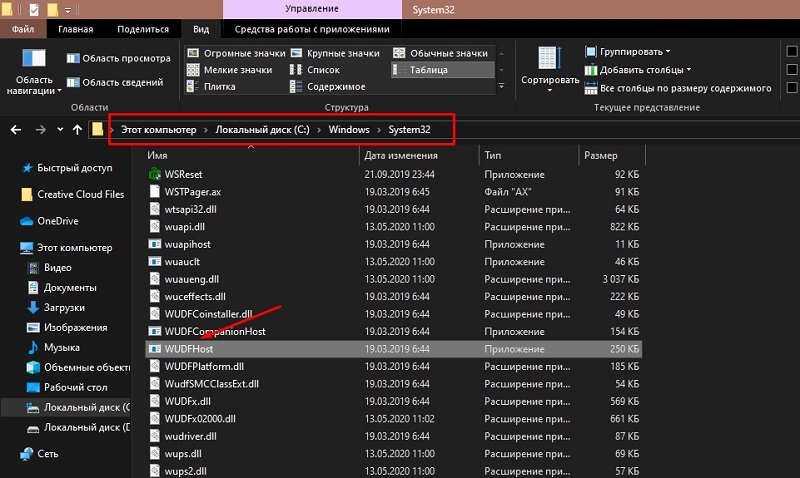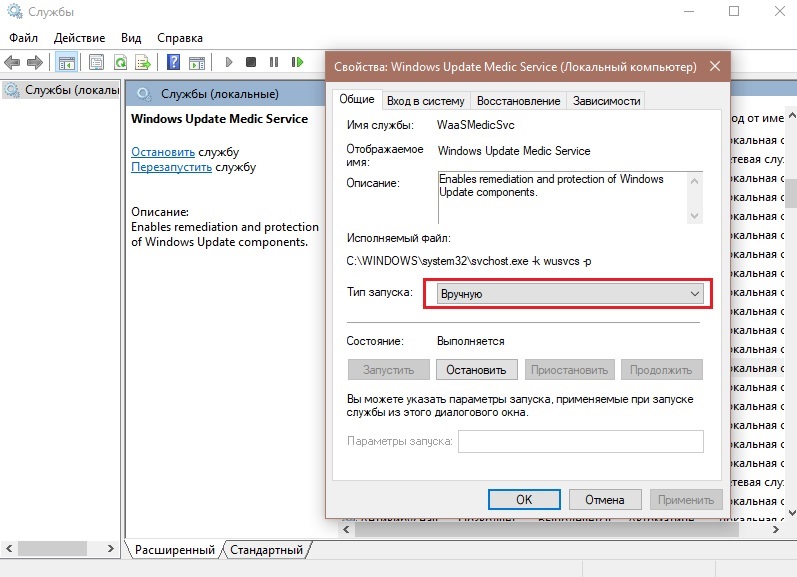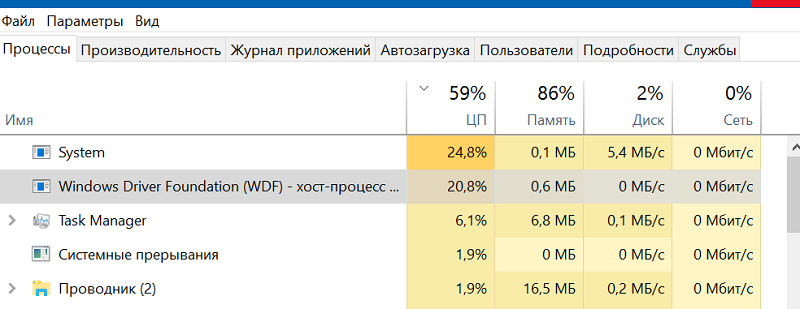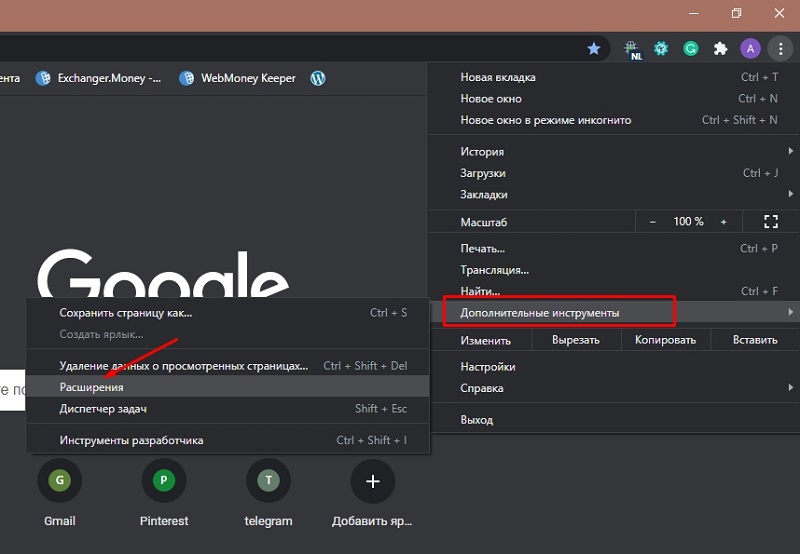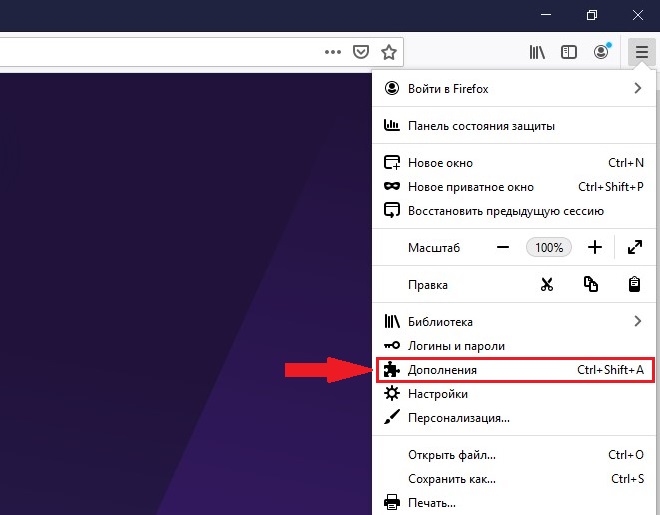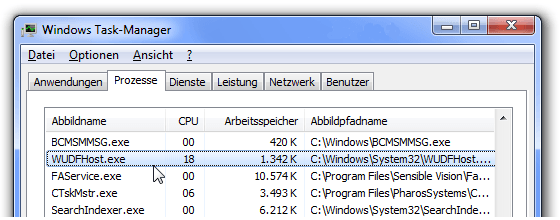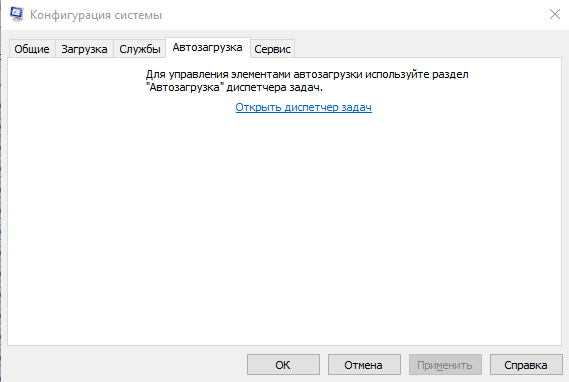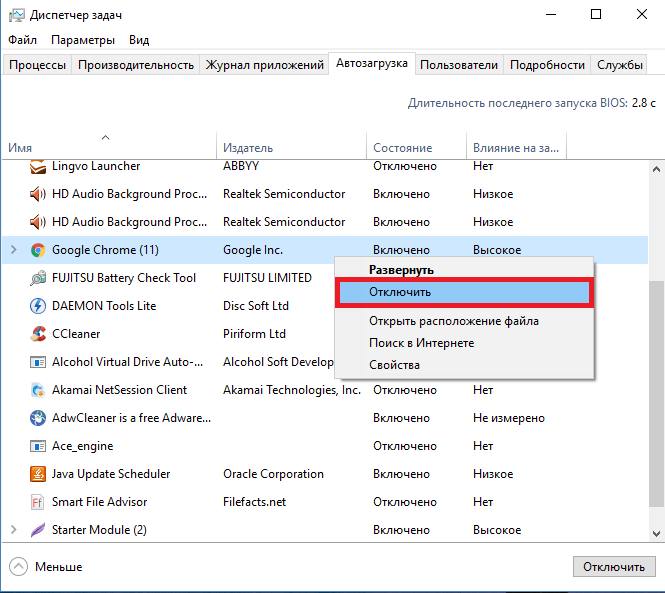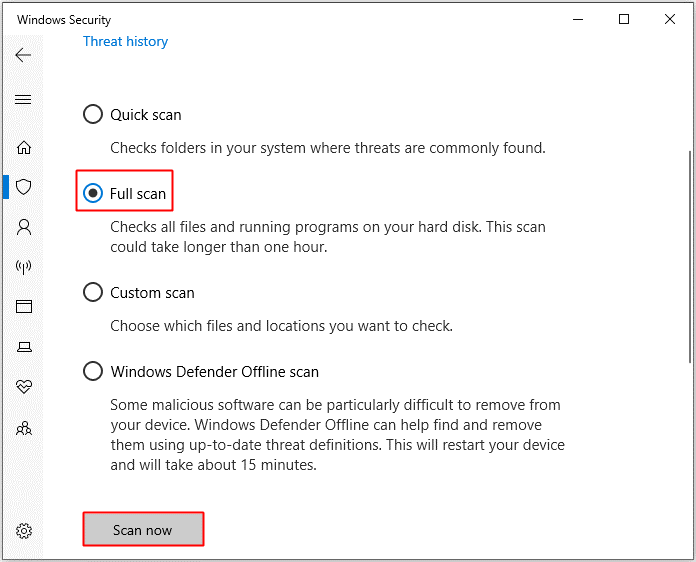С проблемой низкой производительности компьютера сталкивался практически каждый пользователь. Нагрузка на ресурсы девайса обеспечивается процессами, запущенными системой, сторонними программами, в том числе вредоносными, а также самим юзером.
В результате чрезмерной нагрузки устройство работает медленнее, на запросы отвечает с большим интервалом, сбоит. Процессы, выполняемые различным софтом, отображаются в Диспетчере задач. Заглянув на вкладку «Процессы», можно судить, каким процессом больше всего заняты ресурсы (процессор, память, диск), эта информация выражена в процентах. Если значения слишком велики, необходимо принимать меры по устранению проблемы.
Многие процессы неизвестного происхождения, настораживают пользователя, например, такие как WUDFHost.exe. Он встречается нечасто и информации в сети по этому поводу мало, но всё же проблема случается и требует решения. Что это за процесс, почему он грузит ЦП, а также к какой службе имеет отношение и как остановить его прожорливость мы и рассмотрим.
Что такое WUDFHost.exe
Выясняя при потере производительности девайса, что за процесс грузит процессор, в Диспетчере задач можно обнаружить WUDFHost.exe. Эта проблема обычно встречается на ОС Windows 7 и Vista. Каждый юзер, сталкивающийся с нагрузкой со стороны WUDFHost.exe задаётся вопросом происхождения процесса и возможности его удаления с целью снижения нагрузки. Удалять файл, если тот является системным (а, как правило, так и есть) – не лучшее решение.
WUDFHost.exe являет собой исполняемый файл, созданный Microsoft, и относится он к программному обеспечению операционной системы. Windows User-Mode Driver Framework Host или Windows Driver Foundation (WDF) – это хост-процесс среды выполнения платформы драйвера в пользовательском режиме. Так, служба WDF создаёт процессы драйверов пользовательского режима и управляет ими. Тип запуска компонента выставляется «Вручную», поменять значение можно в свойствах (перейти к службам Windows можно через консоль «Выполнить» (Win+R) – команда services.msc).
Располагается объект WUDFHost.exe в папке System32, если речь об оригинальном файле системного приложения. Таким образом, когда компонент лежит по адресу C:\Windows\ System32\WUDFHost.exe, переживать не о чём, опасности он не представляет и необходим для корректной работы системы.
Другое дело, если элемент с таким же названием находится в подкаталогах C:\Windows. Тогда это не системный файл, который теоретически может расцениваться как угроза, например, маскироваться под системные приложения могут некоторые вирусы, такие как трояны или майнеры. Или же нагрузку на процессор вызывает обращение вирусной программы к системному хост-процессу, то есть вирусное ПО использует стандартный файл системы, хотя сам элемент WUDFHost.exe не является вредителем. При возникновении подозрений, что вредоносный софт развил деятельность на компьютере, следует немедленно просканировать устройство надёжным антивирусным софтом, и лучше использовать несколько инструментов для выполнения проверки.
Рассмотрев, что это за процесс WUDFHost.exe, перейдём к возможности его отключения – делать это не рекомендуется. Поскольку компонент ОС необходим для поиска и установки новых драйверов подключаемого оборудования, в результате отключения Windows Driver Foundation устройства, подключаемые посредством USB-соединения, могут перестать определяться системой.
Как удалить WUDFHost.exe
Для удаления приложений можно воспользоваться как специализированным софтом для автоматического удаления программ и их остатков, так и выполнить процедуру вручную, также с удалением всех «хвостов». Метод автоматической очистки проще, и осуществить процедуру сможет любой пользователь, даже без глубоких познаний в данной сфере, установив утилиту и выполнив глубокое сканирование. Второй вариант применим, когда юзер обладает определёнными навыками. Рассмотрим, способ удаления для продвинутых пользователей, который будет проходить в три этапа.
Удаление WUDFHost.exe из панели управления
Для начала можно удалить проблемный софт классическим способом, используя стандартную службу Windows «Панель управления»:
Если софт не поддаётся удалению стандартным способом, можно загрузиться в безопасном режиме и повторить действия.
Удаление WUDFHost.exe из браузеров
Вредоносные приложения нередко прописываются в интернет-обозревателях в качестве расширений, поэтому удалять вирус нужно и из браузеров.
В случае с Chrome поступаем следующим образом:
- Нажимаем на значок в виде трёх точек в правом верхнем углу браузера.
- Выбираем «Дополнительные инструменты» – «Расширения» или сразу вводим в адресную строку chrome://extensions/.
- Удаляем расширение нажатием соответствующей кнопки рядом с названием.
В браузере Firefox действия аналогичны:
- Жмём кнопку меню в виде трёх полосок вверху справа.
- Выбираем «Дополнения» или в адресной строке вводим about:addons.
- Удаляем проблемное расширение.
Таким же образом можно удалить дополнение и в других браузерах. Кроме того, если вирус атаковал посредством обозревателя, следует проверить настройки поисковой системы и адрес домашней страницы, в случае необходимости сбросить настройки. Проверить нужно и адрес, указанный в свойствах ярлыков, он не должен содержать лишних записей. Очищаем также кэш, временные файлы и корзину.
Удаление WUDFHost.exe вредоносные файлы и записи из реестра
Для работы с системным реестром лучше использовать специализированный софт, например, CCleaner, предварительно создав резервную копию реестра на случай, если что-то пойдёт не так. Вручную вносить правки можно только при наличии соответствующих знаний, поскольку неправильные действия пользователя могут нанести вред системе, и даже привести к её отказу.
При необходимости удаления вредоносных файлов, связанных с WUDFHost.exe и записей из реестра, выполняем следующие действия:
Как уберечься от повторного заражения в будущем
Даже если на вашем компьютере стоит мощная защита, это не гарант того, что вредоносное ПО не просочится на устройство. Не всегда вирусы проникают в систему самостоятельно, часто пользователь и сам помогает вредителям, устанавливая софт из сомнительных источников.
Подцепить вирус можно, скачивая и полезные приложения. При варианте «пакетной установки» в довесок к скачиваемой вами программе идёт и ненужное ПО, часто даже вредоносное. Всегда следите за тем, куда устанавливаются файлы и выбирайте «выборочную установку» или снимайте галочки возле каждого ненужного и неизвестного вам софта, отмеченного по умолчанию, если всё же выбрана «пакетная установка».
Проявив бдительность, вы убережёте свой компьютера от мусора, захламляющего ОС и вредителей, способных нанести вред компьютеру. Поскольку процесс ручного удаления вредоносного софта со всеми его «хвостами» достаточно трудоёмкий и долгий, к тому же требует от пользователя определённых знаний, лучше воспользоваться специализированной программой, позволяющей выполнить все действия в автоматическом режиме.
На чтение 3 мин Опубликовано Обновлено
При работе с компьютером каждый пользователь может столкнуться с различными проблемами и ошибками. Одной из таких проблем является появление ошибки с файлом C:\Windows\System32\WUDFHost.exe. Для понимания сути проблемы необходимо разобраться, что это за файл и как он связан с работой операционной системы Windows.
C:\Windows\System32\WUDFHost.exe — это исполняемый файл, относящийся к Windows Driver Foundation (WDF), программному интерфейсу для разработки драйверов в операционной системе Windows. Он отвечает за запуск и управление драйверами устройств, обеспечивая их взаимодействие с операционной системой.
Ошибки, связанные с файлом C:\Windows\System32\WUDFHost.exe, могут возникать по разным причинам: неполадки в работе драйверов, конфликты с другими программами или вирусная активность. Часто такие ошибки сопровождаются сообщениями о вылете программы или некорректной работе устройств.
Для исправления ошибки с файлом C:\Windows\System32\WUDFHost.exe можно предпринять несколько действий. Первым шагом стоит проверить наличие вирусов на компьютере, провести сканирование антивирусной программой и удалить обнаруженные угрозы. Также рекомендуется обновить драйверы устройств и операционную систему до последней версии, что может устранить проблему. Если все перечисленные методы не помогли, стоит обратиться к специалисту, который сможет более детально разобраться в проблеме и предложить решение.
Проблемы с файлом WUDFHost.exe
Однако иногда пользователи могут столкнуться с некоторыми проблемами, связанными с этим файлом:
| Проблема | Описание | Решение |
|---|---|---|
| Ошибки при запуске | Некоторые пользователи могут получать сообщения об ошибках при запуске WUDFHost.exe. Это может быть связано с поврежденным файлом или наличием вредоносного программного обеспечения. | Для решения этой проблемы рекомендуется выполнить проверку системы на вирусы с помощью антивирусной программы. Если это не помогает, можно попытаться переустановить драйверы устройств или выполнить восстановление системы. |
| Высокая загрузка процессора | В редких случаях WUDFHost.exe может вызывать высокую загрузку процессора, что приводит к ухудшению производительности системы. | Для устранения этой проблемы можно попробовать обновить драйверы устройств или выполнить проверку системы на наличие ошибок с помощью инструментов, таких как CHKDSK. |
Если указанные решения не помогли, рекомендуется обратиться за помощью к специалистам технической поддержки.
Вредоносные программы и WUDFHost.exe
Тем не менее, существует возможность, что вредоносная программа может маскироваться под файл WUDFHost.exe, чтобы скрыть свою активность от пользователей и антивирусных программ. Это может стать причиной серьезных проблем для безопасности и стабильности системы.
Вредоносные программы, скрытые под WUDFHost.exe, могут выполнять различные нежелательные действия, такие как сбор конфиденциальной информации, внедрение дополнительного вредоносного кода, перехват клавиатурного ввода и многое другое. Они также могут вызывать снижение производительности системы, мешать работе других программ и повреждать важные системные файлы.
Если вы подозреваете, что файл WUDFHost.exe на вашем компьютере может быть вредоносным, рекомендуется принять следующие меры:
- Запустите антивирусное сканирование всей системы, чтобы обнаружить и удалить вредоносные программы.
- Обновите все установленные программы и операционную систему.
- Измените пароли на своих аккаунтах для дополнительной защиты.
- Установите надежное программное обеспечение для борьбы с вредоносными программами и поддерживайте его в актуальном состоянии.
- Избегайте скачивания и установки программ и файлов из ненадежных источников.
Будьте осторожны и бдительны при работе с компьютером, чтобы избежать попадания вредоносных программ на вашу систему. Регулярный антивирусный сканер и бережное отношение к безопасности помогут вам уберечь компьютер от нежелательных проблем.
-
Обзор процесса
-
Как исправить ошибку?
Рассмотрим проблему, которая редко беспокоит пользователей своей работой. WUDFHost.exe – что это за процесс в Windows 7? Ответ найдете ниже.
Обзор процесса
WUDFHost.exe – это стандартный процесс в ОС Windows, контролирующий и регулирующий работу драйверов. В большинстве случаев причина загруженности процессора заключается в установленном пользователем приложении, использующем ресурс WUDFHost.exe. Возникает проблема из-за плохого интернет соединения, повреждения драйверов или внутренних ошибок программы.
Учитывая высокое влияние данного процесса на стабильность работы системы, отключать или удалять его настоятельно не рекомендуется. Плюс ко всему не были зарегистрированы случаи маскировки вирусов или троянов под WUDFHost.exe. Поэтому файл имеет рейтинг опасности ниже 10%.
Как исправить ошибку?
Если процесс все-таки загружен и серьезно влияет на производительность компьютера, попробуйте выполнить следующие действия:
- Вызовите окно «Выполнить», нажав Win+R.
- В появившемся окне введите
msconfigи нажмите Enter.
- Перейдите во вкладку «Автозагрузка» (если у вас Windows 10, перейдите по ссылке в «Диспетчер задач»).
- Поочередно отключите все приложения из автозагрузки и перезагрузите компьютер.
- Вручную запускайте по одному приложению из списка и следите за реакцией системы.
- Когда после очередной открытой программы проблема даст о себе знать – удалите это приложение с помощью стандартной утилиты «Удалить или изменить программу».
- После окончания процесса удаления перезагрузите компьютер.
Надеюсь, вышеописанные советы помогли решить проблему с WUDFHost.exe. Но, если ничего не получилось, попробуйте вручную обновить драйвера на каждое устройство компьютера. Это с большей долей вероятности поможет разгрузить процессор.
Теперь вы знаете ответы на два основных вопроса о WUDFHost.exe: что это и как разгрузить процессор. Со всеми замечаниями и пожеланиями – милости прошу в комментарии.
C:\windows\system32\wudfhost.exe — это исполняемый файл, который является важным компонентом операционной системы Windows. Он является частью службы Windows Driver Foundation (WDF) и обеспечивает поддержку устройств, подключенных к компьютеру.
Wudfhost.exe запускается в фоновом режиме и управляет общением между устройствами и драйверами. Он позволяет операционной системе Windows правильно взаимодействовать с устройствами, такими как принтеры, сканеры, приводы CD/DVD и другие периферийные устройства.
Wudfhost.exe также обеспечивает поддержку Plug and Play, что означает, что система Windows автоматически определяет и устанавливает драйверы для нового подключенного устройства без необходимости вручную настраивать его.
Содержание
- C:\windows\system32\wudfhost.exe — важный компонент Windows
- Роль файла wudfhost.exe в операционной системе Windows
- Проблемы, связанные с файлом wudfhost.exe
- Защита и восстановление файла wudfhost.exe
C:\windows\system32\wudfhost.exe — важный компонент Windows
Windows User Mode Driver Framework (WUDF) обеспечивает возможность разработки универсальных драйверов, которые могут работать на разных версиях операционной системы Windows. Он предоставляет стандартные классы и интерфейсы, которые упрощают создание драйверов и обеспечивают их безопасную работу в пользовательском режиме.
wudfhost.exe запускается автоматически при загрузке операционной системы и работает в фоновом режиме. Он обрабатывает запросы от приложений и устройств, управляет загрузкой и обновлением драйверов, а также обеспечивает стабильную работу устройств и приложений, которые зависят от них.
В случае возникновения проблем с wudfhost.exe, могут возникать различные ошибки и сбои в работе устройств или приложений Windows. Поэтому важно следить за обновлениями и исправлениями для операционной системы, чтобы обеспечить корректную работу wudfhost.exe и избежать проблем с подключенными устройствами.
В заключение, C:\windows\system32\wudfhost.exe является важным компонентом операционной системы Windows, отвечающим за функционирование Windows User Mode Driver Framework. Он обеспечивает стабильную и безопасную работу устройств и приложений, зависящих от драйверов.
Роль файла wudfhost.exe в операционной системе Windows
Wudfhost.exe запускает и управляет драйверами пользовательского режима, которые необходимы для обмена данными между операционной системой и устройствами. Этот процесс предоставляет интерфейс для работы с драйверами UMDF и поддерживает плаг-энд-плей функциональность, позволяющую операционной системе автоматически определять и устанавливать драйверы для новых устройств.
Файл wudfhost.exe обеспечивает надежное и безопасное выполнение драйверов UMDF, а также обеспечивает защиту от падений и конфликтов драйверов. Кроме того, этот процесс также отвечает за управление ресурсами устройств и расспределяет их между приложениями, что помогает оптимизировать производительность системы.
В целом, файл wudfhost.exe играет важную роль в поддержании стабильной работы операционной системы Windows, обеспечивая связь и взаимодействие между устройствами и операционной системой.
Проблемы, связанные с файлом wudfhost.exe
Однако иногда пользователи могут столкнуться с проблемами, связанными с файлом wudfhost.exe. Эти проблемы могут влиять на стабильность и производительность операционной системы. Некоторые из возможных проблем включают:
1. Высокое использование процессора
В некоторых случаях файл wudfhost.exe может использовать высокий процент ресурсов процессора, что может привести к замедлению работы компьютера. Причиной этого может быть конфликт с другими установленными драйверами или ошибки в самом файле.
2. Зависания и сбои системы
Некорректная работа файла wudfhost.exe может привести к зависаниям и сбоям системы. Это может произойти, например, при установке неправильных или устаревших драйверов. В этих случаях может потребоваться перезагрузка компьютера для восстановления работоспособности системы.
3. Ошибка при запуске wudfhost.exe
Возможна ситуация, когда при запуске файла wudfhost.exe пользователь сталкивается с ошибкой. Это может быть вызвано, например, неправильной установкой или повреждением самого файла. В таких случаях может потребоваться его переустановка или восстановление из резервной копии.
В целом, проблемы, связанные с файлом wudfhost.exe, не являются обычными, но некорректная работа этого компонента может вызвать серьезные проблемы с операционной системой. Если вы столкнулись с такой проблемой, рекомендуется обратиться к специалисту для выявления и решения проблемы.
Защита и восстановление файла wudfhost.exe
Так как wudfhost.exe является одним из ключевых процессов Windows, его повреждение или отсутствие может привести к неполадкам и ошибкам в работе системы. Поэтому важно защитить и, при необходимости, восстановить этот файл.
Вот несколько способов защиты и восстановления файла wudfhost.exe:
1. Проверка компьютера на наличие вредоносных программ
Проверка системы на наличие вредоносных программ может помочь обнаружить возможные угрозы для файла wudfhost.exe. Регулярно обновляйте антивирусное программное обеспечение и выполняйте полные сканирования системы.
2. Автоматические обновления Windows
Регулярное обновление операционной системы Windows до последней версии поможет обеспечить безопасность и стабильность работы всей системы, включая файл wudfhost.exe. Включите автоматические обновления Windows для автоматической загрузки и установки последних исправлений и обновлений системы.
3. Восстановление Windows
Если файл wudfhost.exe поврежден или отсутствует, можно попробовать восстановить файлы операционной системы с помощью инструмента System File Checker (SFC). Запустите командную строку от имени администратора и выполните команду «sfc /scannow». Это сканирует систему на наличие поврежденных файлов и восстанавливает их, включая wudfhost.exe, если это необходимо.
4. Восстановление через установочный диск
Если предыдущие методы не помогли восстановить файл wudfhost.exe, можно воспользоваться установочным диском операционной системы Windows. Запустите компьютер с установочным диском и выберите опцию «Восстановление системы» или «Восстановление компьютера». Следуйте инструкциям на экране для восстановления файлов, включая wudfhost.exe.
Убедитесь, что ваш компьютер защищен от вредоносных программ, регулярно обновляйте операционную систему и применяйте необходимые меры предосторожности, чтобы обеспечить надежную работу файла wudfhost.exe и операционной системы Windows в целом.
-
Home
-
Knowledge Base
- Introduction to WUDFHost.exe and the Way to Stop It
By Sonya |
Last Updated
What it WUDFHost.exe? If you don’t know, then this post from the MiniTool website is what you need. This post will tell you detailed information about it such as what it is used for and how to judge out whether it is a virus.
You can find there are a large number of executable files such as dwm.exe on your computer, and this post will give you a brief introduction to the WUDFHost.exe file. If you want to know what other executable files are used for, then MiniTool Solution will tell you the answer.
What Is WUDFHost.exe?
To begin with, what is WUDFHost.exe and what is it used for? WUDFHost.exe is related to the Windows User-Mode Driver Framework Host.
The WUDFHost.exe is very critical for the Windows system to communicate with hardware devices and is designed to automatically load drivers. You can find the WUDFHost.exe file in the C:\Windows\System32 folder on your computer.
As a set of tools and libraries, the Windows User-Mode Driver Framework Host helps write Windows drivers and pushes them into user mode. It is very essential to the overall stability of the system.
In addition, it manages user-mode driver host processes and supports the creation of drivers that support protocol-based services or serial bus-based devices such as cameras and portable music players. Therefore, when you connect your camera using the USB port, it is normal to see WUDFHost.exe running on the background.
Tip: Sometimes, you may find that the USB port is not working, then you can read this post – If Your USB Port Not Working, These Solutions Are Available.
You can press the Esc + Shift + Ctrl keys at the same time to open Task Manager. Then under the Processes tab, you can find Windows Driver Foundation – User-mode Framework Host Process is on the list.
Does WUDFHost.exe Consume Much CPU?
Normally, the WUDFHost.exe file doesn’t consume much CPU. Only when you connect an external device to your computer, then the Windows User-mode driver Framework Host might use mush CPU resources for a few seconds to 1 minute, but later on, it will cool-down.
But if you don’t want to use the process right now, then you can disable the Windows Driver Foundation – User-mode Driver Framework Host process. Here is the tutorial:
Open Task Manager, and then right-click Windows Driver Foundation – User-mode Driver Framework Host to choose End task.
And you should know that if there are a number of processes running on your operating system, then your computer’s performance will be affected. So if you want to improve your computer’s performance, then you should read this post – Useful Tips On How To Improve Windows 10 Performance.
Is WUDFHost.exe Safe?
In fact, the WUDFHost.exe file is considered safe. It is a true Microsoft Windows system process, know as Windows Driver Foundation, which usually doesn’t pose any threat to your computer.
However, if you find that the file is not located in the C:\Windows\System32 folder, then it could be a Trojan. This is because some writers of malware programs name their processes the same file name to escape antivirus software’s detection.
Then how to check if the WUDFHost.exe file is located in the System32 folder? Just find the Windows Driver Foundation process in the Task Manager, then right-click it to choose Open file location.
And there are some Trojans with the same file name that have been detected: TROJ_COINMINE.CYE (detected by TrendMicro), and Trojan.Win64.BitMin.aom and not-a-virus:RiskTool.Win32.BitCoinMiner.hzkc (detected by Kaspersky).
So if you suspect there is any virus or malware on your computer, then you should run a virus scan using Windows Defender or other antivirus tools. Here is a quick guide run a virus scan using Windows Defender:
Step 1: Click Start and then click Settings, select Update & Security.
Step 2: Click Windows Security and then click Virus & threat protection.
Step 3: Click Scan options and then check Full scan. Click Scan now.
Step 4: Wait for the process to complete, if there is any virus, then fix it.
Bottom Line
In conclusion, this post has given you a brief introduction to the WUDFHost.exe file, which is related to the Windows User-Mode Driver Framework Host. What’s more, you can uninstall the file using the method mentioned in this post if you don’t want to use it anymore.
About The Author
Position: Columnist
Author Sonya has been engaged in editing for a long time and likes to share useful methods to get rid of the common problems of Windows computers, such as Windows Update error. And she aims to help more people to protect their data. What’s more, she offers some useful ways to convert audio and video file formats. By the way, she likes to travel, watch movies and listen to music.